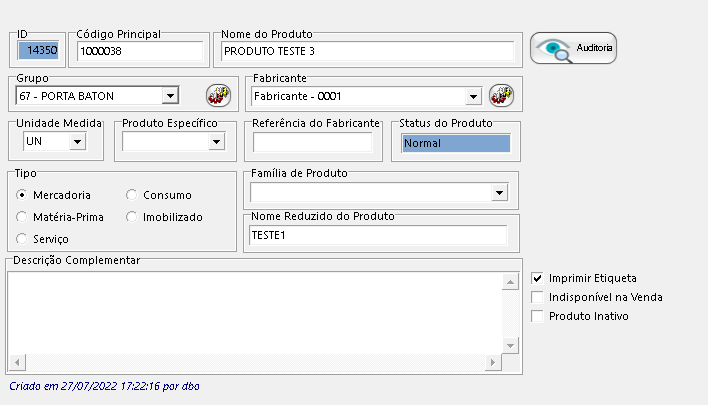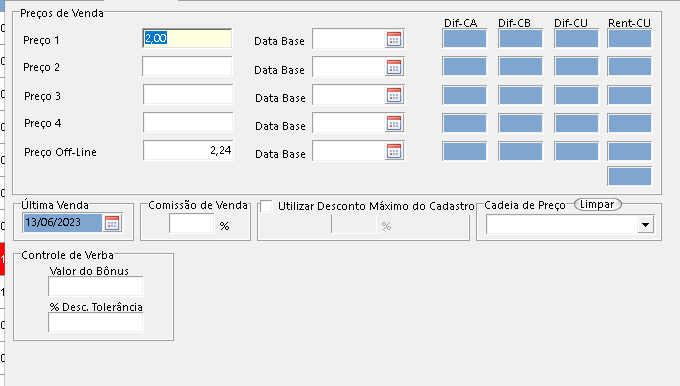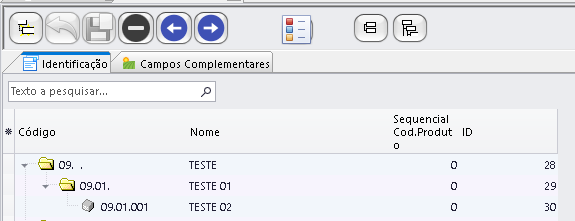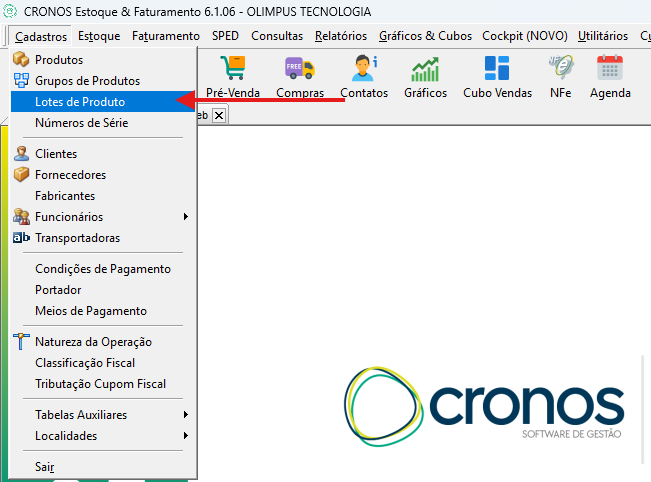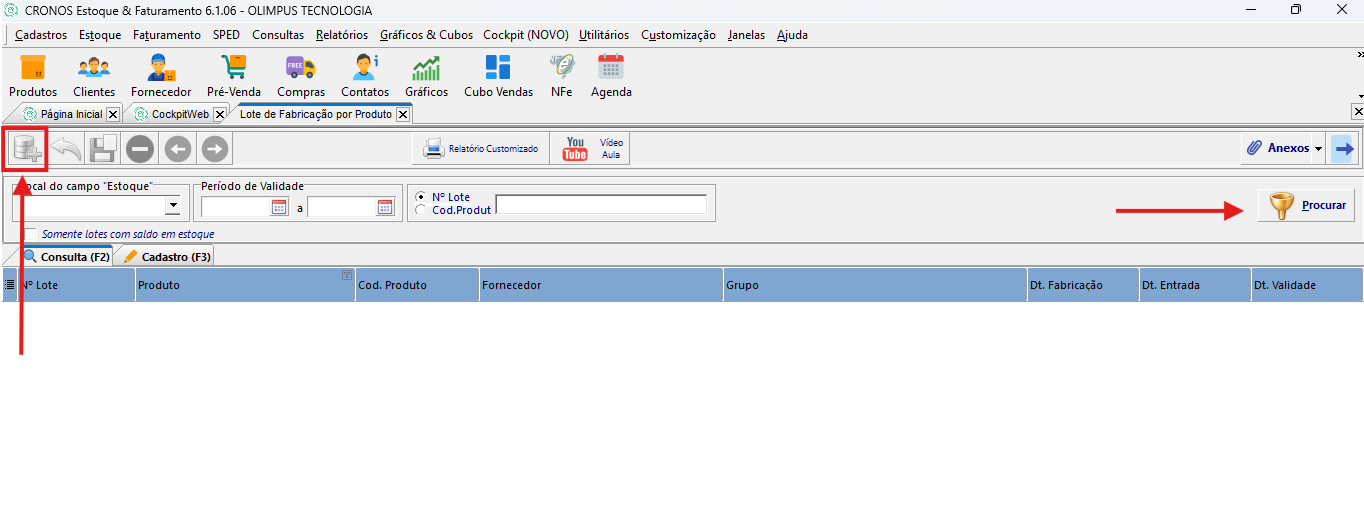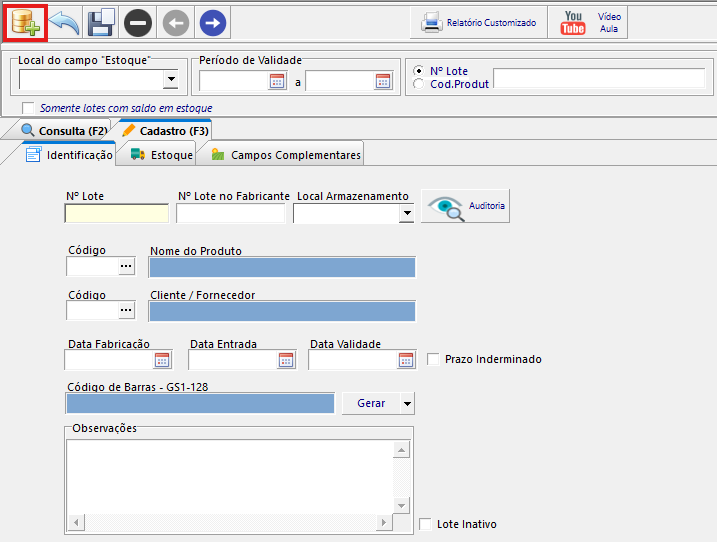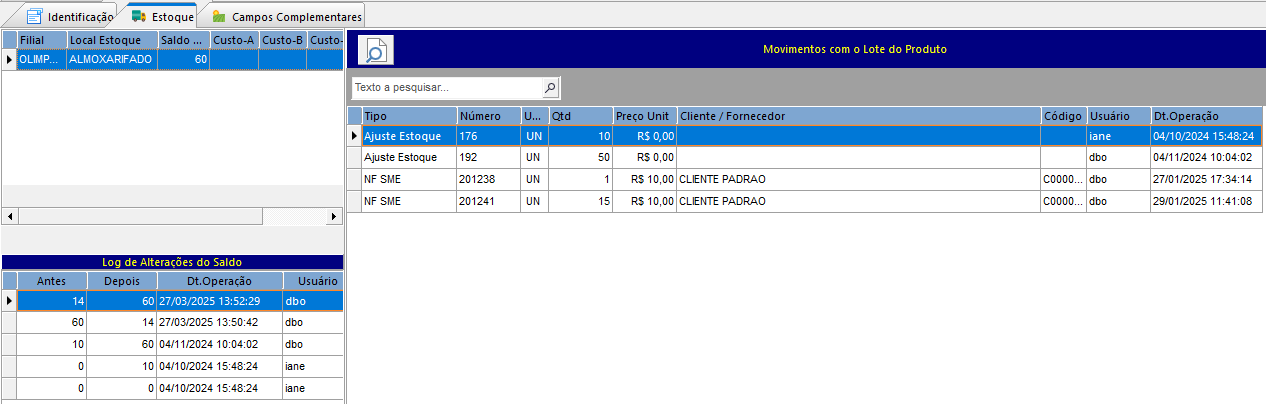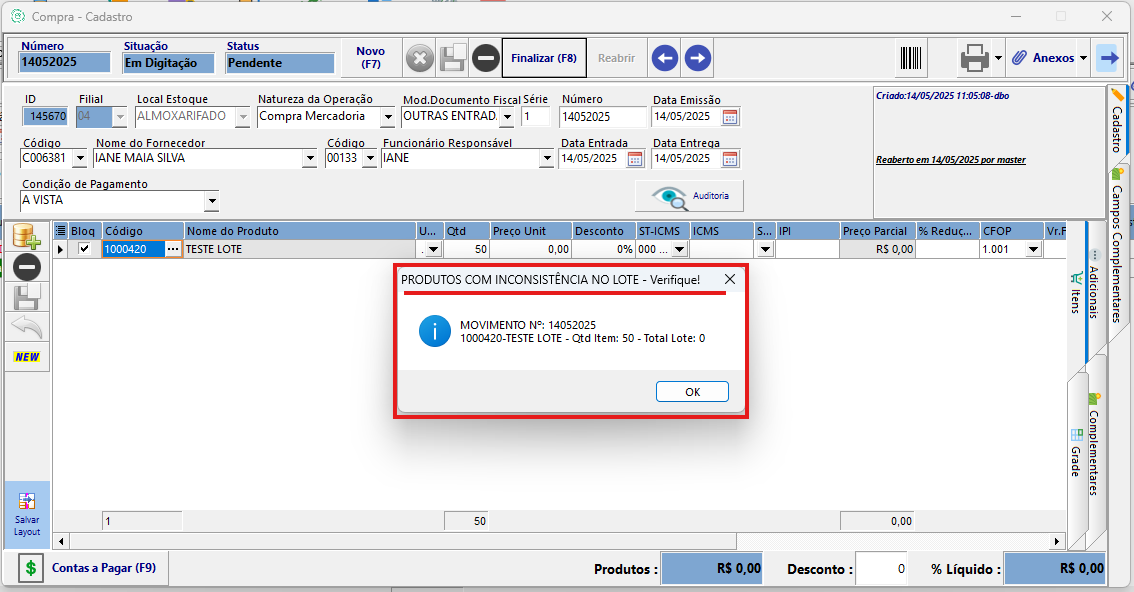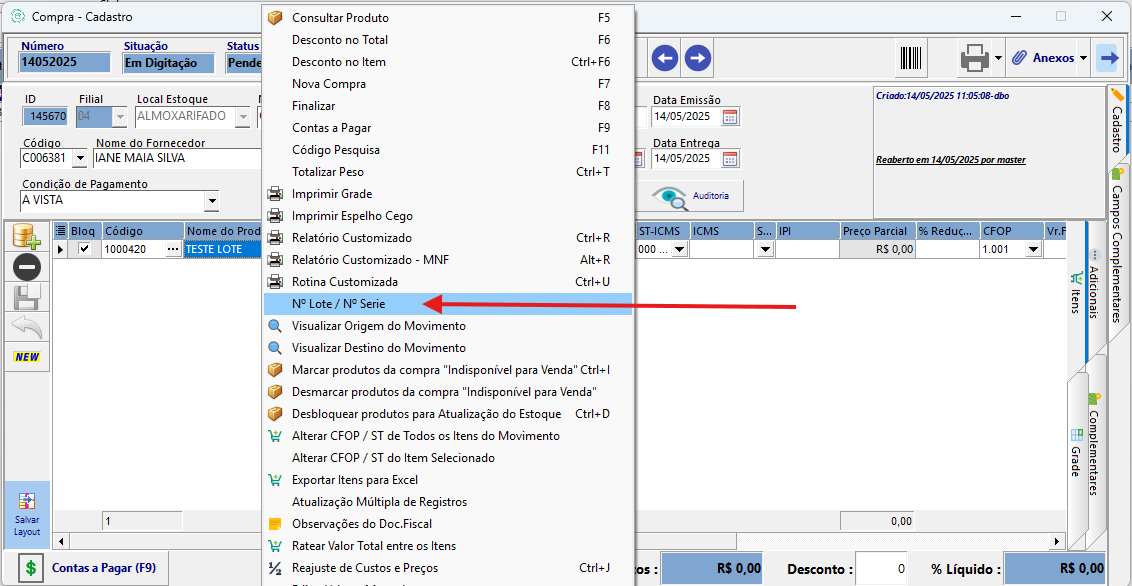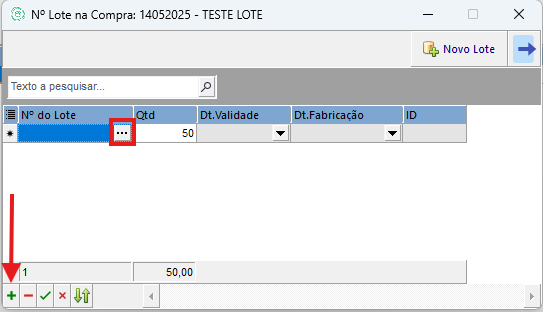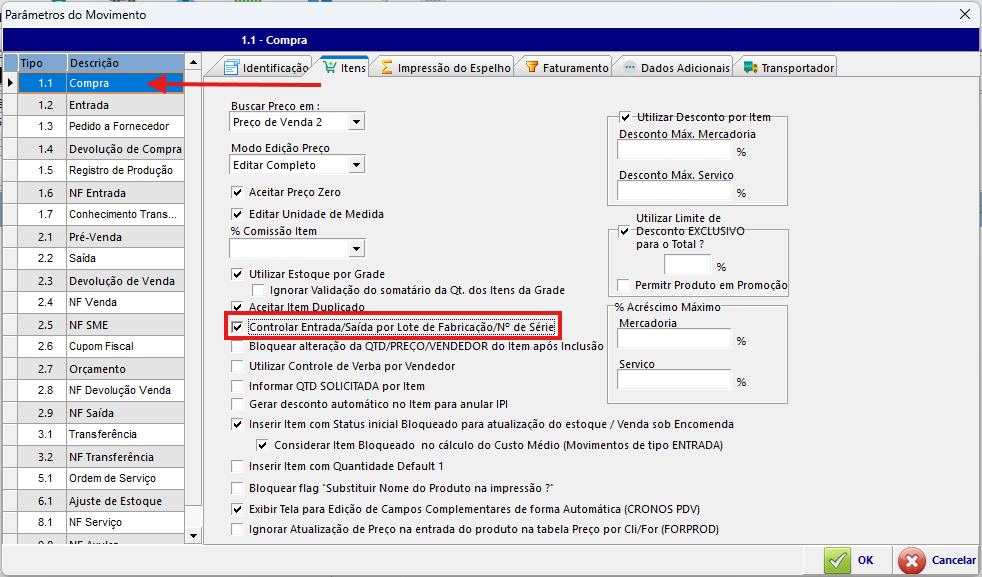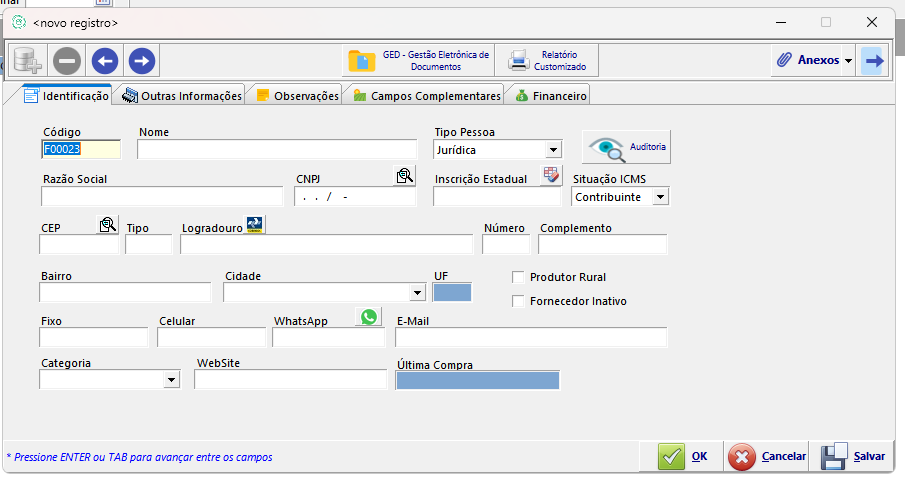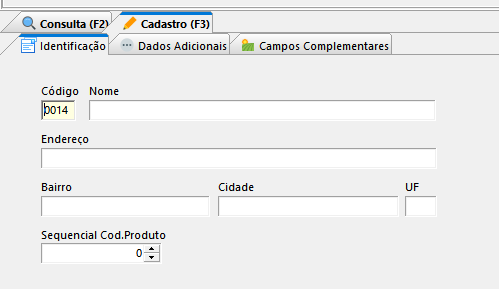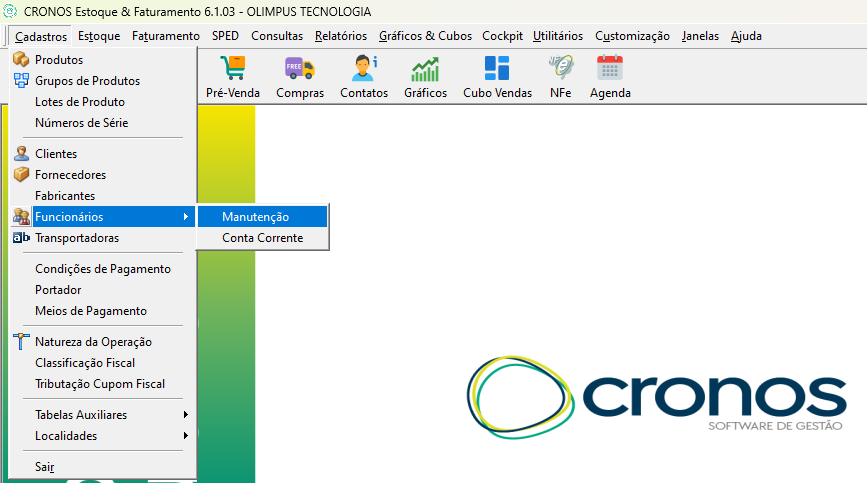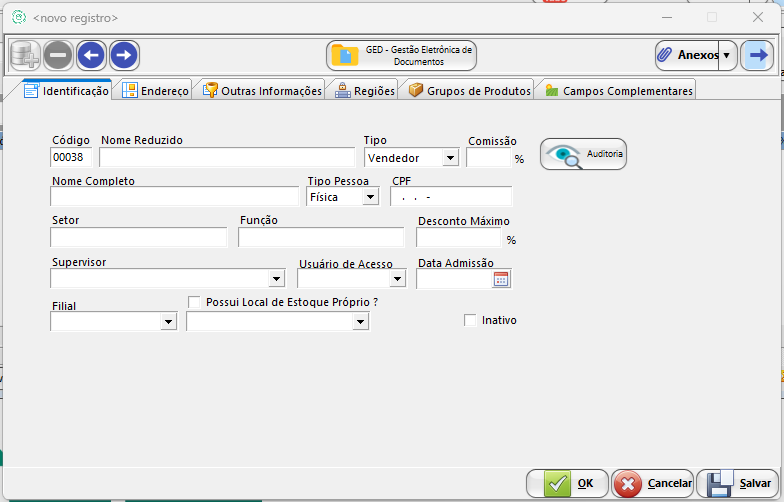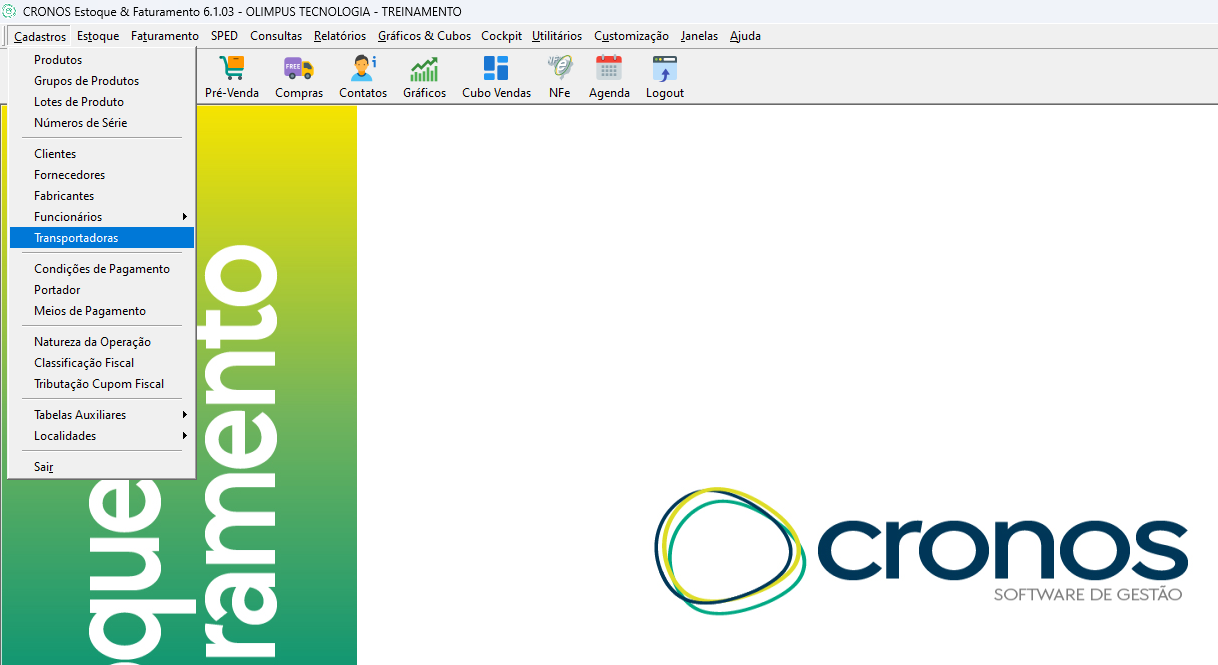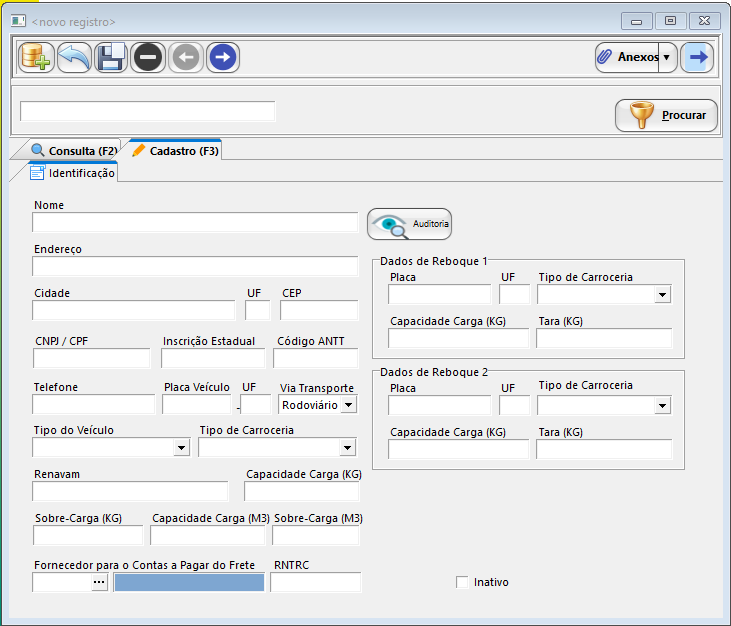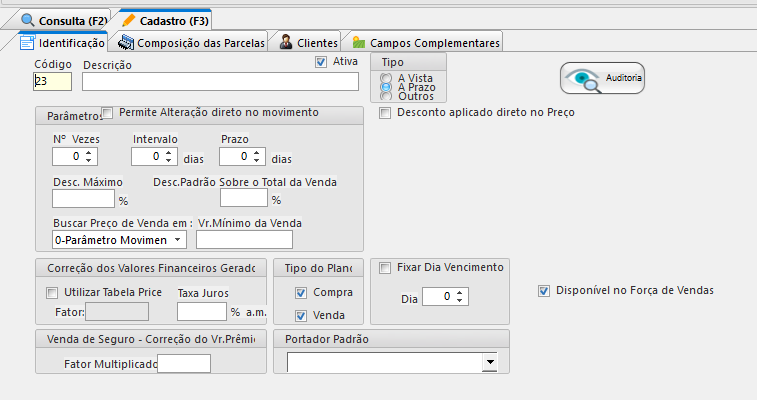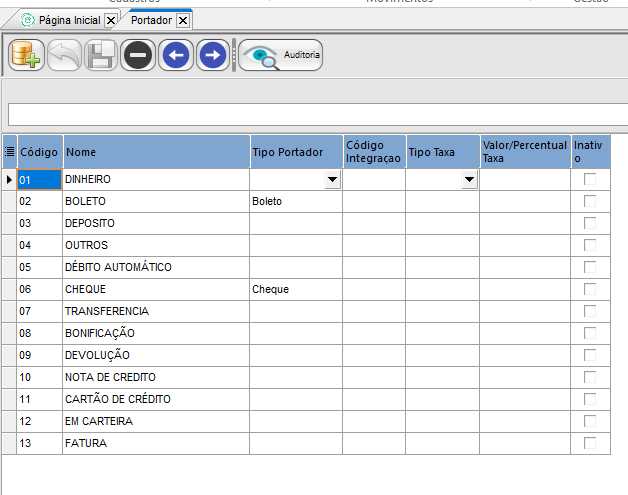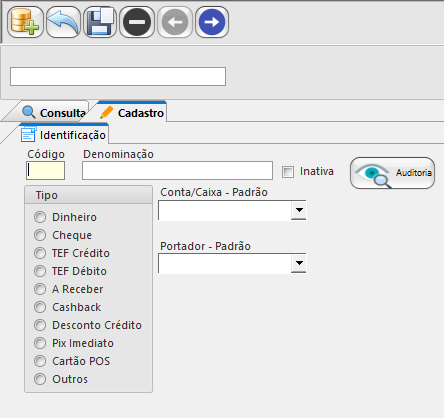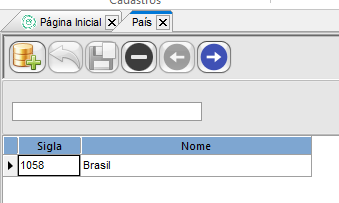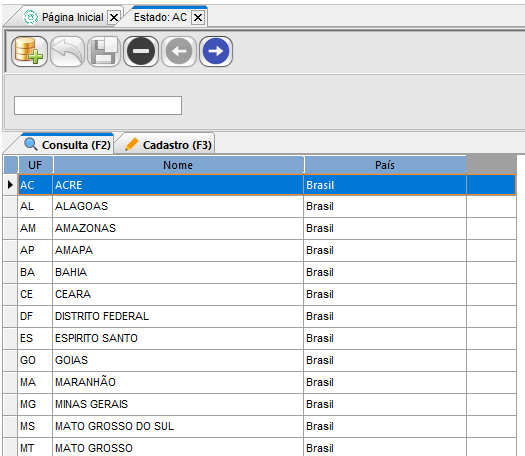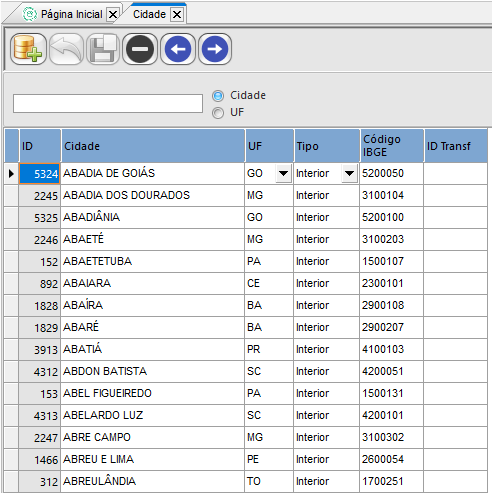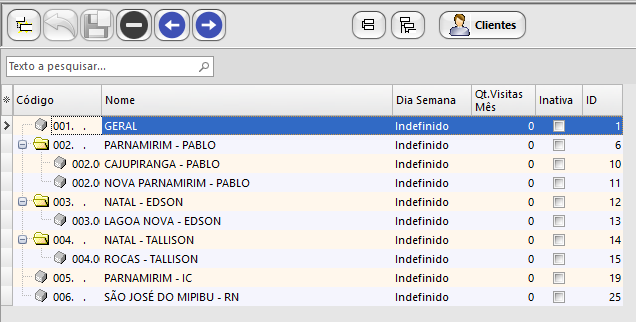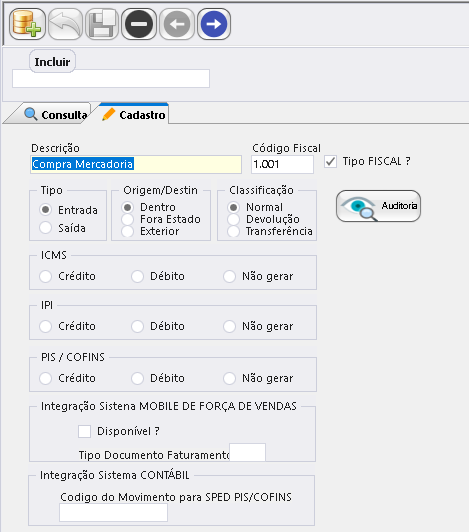Cadastros
- Produtos
- Grupo de Produtos
- Lotes de Produtos
- Números de série
- Clientes
- Fornecedores
- Fabricantes
- Funcionários
- Transportadoras
- Condições de pagamento
- Portador
- Meios de pagamento
- Classificação fiscal
- Tabelas Auxiliares
- Grade Numerada
- Categoria Cliente/Fornecedor
- Unidade de Medida
- Família de Produtos
- Local de Armazenamento
- Tipos de Volume
- Princípio Ativo
- Classe PIS/COFINS
- Classe Controlados
- Motivos de Cancelamento
- Motivo do Contato
- Origem do Contato
- Natureza da Operação - ISS
- NCM
- Cadeia de Preços
- CEST
- Localidades
- Natureza da Operação
Produtos
Identificação
A aba Identificação no cadastro de produtos possui campos importantes para preenchimento, segue:
- Código Principal: Código de identificação do produto. O sistema dá opção de busca pelo código em varias telas do Cronos.
- Nome do Produto: Nome de identificação do produto
- Grupo: Grupos do produto, podendo ser cadastrado em Cadastros > Grupos de Produtos
- Fabricante: Fabricante do produto, podendo ser cadastrado em Cadastros > Fabricantes
- Unidade de medida: Unidade de venda do produto, podendo ser cadastrado em Cadastros > Tabelas Auxiliares > Unidades de Medida
- Referência do Fabricante: Código de referência, útil para localizar mais facilmente o produto.
- Tipo: Classificação de tipo de produto. Exemplos:
- Mercadoria: Mercadoria para comercialização (aparece na pré-venda, orçamento e PDV)
- Matéria prima: Matéria prima para produto acabado (aparece no módulo produção)
- Serviço: Item de tipo serviço, aparece no orçamento, gerenciamento de contrato e módulo Produção
- Consumo: Produto para uso e consumo para a empresa. Ex: Material de escritório
- Imobilizado: Produto imobilizado da empresa. Ex: Um produto tombado.
- Nome reduzido do Produto: O nome que aparece na etiqueta do produto.
- Descrição complementar
Informações adicionais:
- Imprimir etiqueta
- Indisponível pra venda
- Produto inativo
Preços
A aba Preços permite definir preços específicos para cada tabela de preço (definidas em Utilitários > Parâmetros > Gerais/Cadastros > Aba Produtos
A janela também exibe as seguintes informações:
- Última venda
- Comissão de venda: Específica para o produto em questão
- Utilizar desconto máximo do cadastro: Define o desconto em porcentagem e caso o desconto seja ultrapassado, aplica um bloqueio comercial
- Cadeia de preço:
- Controle de verba
- Valor de bônus
- % Desc. Tolerância
Dados Fiscais
Tela que permite parametrizar as informações fiscais do produto
ICMS
| Sit Tributária: CST do produto | MVA (Margem de valor adicionado): Informe qual a margem de lucro que deverá ser acrescida à base de cálculo normal para fins de cálculo de substituição tributária. | Classificação Fiscal: |
Tributação de ECF:
|
Índice de Correção de Base do ICMS
| Interna: | InterEstadual: |
Utilizar ICMS Definido no Cadastro do Produto
| Aliquota Interna: | Alíquota Interestadual PF: | Alíquota Interestadual PJ: |
|
Natureza da Operação - Venda Interna | Natureza da Operação - Venda Interestadual |
| Código CEST: |
IPI- Saída
| Sit.Tributária: | Alíquota: | Enquadramento IPI: |
| Código EXTIPI: | Código NCM: |
PIS
Videoaula sobre cadastro de produtos
CRONOS ENSINA - COMO FAZER O CADASTRO DE PRODUTO NO ERP CRONOS
Caso tenha alguma dúvida sobre o processo, disponibilizamos uma videoaula com a demonstração completa de todos os passos necessários.
Grupo de Produtos
Cadastrar grupo e subgrupo de produtos
Para inserir grupo e subgrupo de produto, primeiro precisamos entender como se dispõe os grupos.
- Grupo
- Subgrupo 01
- Subgrupo 02
- Subgrupo 01
Vou exemplificar criando o grupo 'Teste', o subgrupo 'Teste 01' e o subgrupo 02 'Teste 02'
Dessa forma, vai ficar:
- 09 - Teste
- 09.01 - Teste 01
- 09.01.001 - Teste 02
- 09.01 - Teste 01
Lotes de Produtos
Cadastro de Lotes de Produtos
Lote de Produtos
O controle de Lotes de Produtos no sistema ERP Cronos é uma funcionalidade essencial para empresas que lidam com produtos perecíveis, seriados ou que exigem rastreabilidade rigorosa. Esse recurso permite o registro individualizado de cada lote, assegurando um controle total do ciclo de vida do produto.
Para realizar o cadastro do lote, é necessário seguir até o menu Cadastros - no módulo Estoque & Faturamento - e localizar a opção Lotes de Produto:
Na janela seguinte, para ativar o botão de INCLUIR ![]() devemos clicar no ícone
devemos clicar no ícone  (localizado na lateral direita da tela):
(localizado na lateral direita da tela):
Partindo para a etapa de inclusão do lote de produto, teremos acesso à janela onde será possível inserir as informações necessárias referentes ao Lote do Produto. Na aba 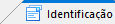 estão disponíveis os seguintes campos:
estão disponíveis os seguintes campos:
- Nº Lote: neste campo será necessário informar apenas o número ou letras (caso possua) do lote, sem necessidade de pontos ou espaços;
- Nº Lote no Fabricante: caso o Nº do Lote no Fabricante seja diferente do Nº do lote em sua empresa, pode ser informado neste campo. A informação será importante no momento da entrada das notas de compra ou até mesmo nos pedidos ao fornecedor;
- Local Armazenamento: esta informação será importante para localização do armazenamento do lote do produto, sendo possível informar o endereçamento ou disposição do mesmo dentro do estoque da empresa;
- Código / Nome do Produto: vínculo do produto já existente no cronos para o qual será necessário o vínculo com o lote que está sendo cadastrado;
- Código / Cliente/Fornecedor: vínculo com o cadastro do cliente/fornecedor que disponibilizou o produto/lote que está sendo cadastrado;
- Data Fabricação: data em que o Lote do produto foi fabricado;
- Data Entrada: data em que este lote de produto está entrando no estoque da empresa;
- Data Validade: data de validade pode ser uma data fixa ou pode ser definido como "prazo indeterminado", porém, é importante lembrar que ao transmitir notas fiscais utilizando produtos com controle por lote, a SEFAZ exige que o campo data de validade seja informado, portanto, a informação não pode estar em branco no cadastro do lote;
- Código de Barras: caso o produto vinculado ao cadastro do lote possua código de barras, este pode ser vinculado também ao lote;
- Obervações: inserir informações adicionais que sejam importantes para o lote, como pontuar algo sobre seu armazenamento ou outras especificidades;
- Lote Inativo: caso ocorra algum problema com o lote ou o mesmo já esteja esgotado no estoque da empresa, pode marcá-lo como inativo para que não fique disponível para vínculo em movimentações, sejam elas de saída ou de entrada.
Na aba  ficarão disponíveis as informações de disposição de armazenamento do lote do produto dentro da empresa (Filial, Local de Estoque, saldo atual e custos), os Logs de alterações de seus saldos assim como a data das alterações e o nome do usuário que realizou a alteração e as movimentações feitas utilizando o mesmo:
ficarão disponíveis as informações de disposição de armazenamento do lote do produto dentro da empresa (Filial, Local de Estoque, saldo atual e custos), os Logs de alterações de seus saldos assim como a data das alterações e o nome do usuário que realizou a alteração e as movimentações feitas utilizando o mesmo:
É importante ressaltar que estas informações da aba Estoque só ficarão disponíveis após a utilização deste lote nas movimentações, sejam elas de Ajuste de Estoque, Entradas ou Saídas.
Na aba  podem ser criados campos para inserção de informações específicas de controle que possam ser essenciais para empresa e que não existam campos nativos no sistema para colocá-las. Estes campos complementares podem ser criados através do módulo Gestor, sendo necessário o acesso no módulo com a senha master da empresa. Para saber como realizar o cadastro de Campos Complementares, basta acessar em nossa base de conhecimento o passo a passo inserido na Estante do módulo Gestor > Cadastro de Campos Complementares.
podem ser criados campos para inserção de informações específicas de controle que possam ser essenciais para empresa e que não existam campos nativos no sistema para colocá-las. Estes campos complementares podem ser criados através do módulo Gestor, sendo necessário o acesso no módulo com a senha master da empresa. Para saber como realizar o cadastro de Campos Complementares, basta acessar em nossa base de conhecimento o passo a passo inserido na Estante do módulo Gestor > Cadastro de Campos Complementares.
Após o cadastro do Lote do Produto, podemos então acessar o cadastro do produto no qual terá o vínculo com o lote, onde nos possbilitará informar que aquele produto em questão terá o controle por lote ativo para as movimentações. Após marcar a opção "Controle por Lote de Fabricação".
*Observação importante: para definirmos que um produto terá o Controle por Lote de Fabricação ativado, é necessário que sua quantidade em estoque seja zero!*
Caso este item possua alguma quantidade em estoque, é necessário realizar a movimentação de ajuste de estoque para zerar o mesmo, retornar ao cadastro do produto e aí então marcar o controle por lote. Caso queira retornar com a quantidade anterior, novamente pode ser realizado o ajuste de estoque adicionando as quantidades e aí sim vinculando o lote que foi criado para o produto.
Para consultar os lotes disponíveis e vinculados àquele produto, basta selecionar o ícone  :
:
Uma vez habilitado o controle por lote de fabricação no produto, as movimentações de Entradas e Saídas do sistema, assim como os Balanços de Estoque só poderão ser finalizados após vincular os lotes e as respectivas quantidades, segue exemplo na movimentação de Compra:
Caso tente finalizar o movimento sem realizar o vínculo do lote, o sistema informará "PRODUTOS COM INCONSISTÊNCIA NO LOTE - Verifique!".
Para realizar o vínculo, basta então clicar com o botão direito do mouse em cima do produto e localizar a opção Nº Lote / Nº Série:
Para realizar o vínculo do Lote, na janela seguinte clicaremos com o mouse no ícone  e seguiremos para a busca do lote clicando no ícone
e seguiremos para a busca do lote clicando no ícone  :
:
Observação importante: não necessariamente o item possuirá a quantidade total em um único lote numa movimentação de entrada ou saída. As quantidades podem ser editadas para cada lote que for inserido, com a condição que a soma dessas quantidades sejam iguais à quantidade do produto que foi inserida no movimento.
Caso ocorra de uma movimentação de entrada ou saída estar sendo finalizada e não estar sendo solicitada a inserção da informação do Lote, é necessário verificar as configurações dos parâmetros do movimento.
Estas configurações ficam localizadas no seguinte caminho, dentro do módulo Estoque & Faturamento:
> Seleciona o tipo de movimento na lateral esquerda da janela > Segue até a Aba  > Localizar a opção "Controla Entrada/Saída por Lote de Fabricação/Nº de Série".
> Localizar a opção "Controla Entrada/Saída por Lote de Fabricação/Nº de Série".
Números de série
Clientes
Como cadastrar novos clientes
Videoaula - Como cadastrar novos Clientes
Caso tenha alguma dúvida sobre o processo, disponibilizamos uma videoaula com a demonstração completa de todos os passos necessários.
Fornecedores
Cadastro- Fornecedor
Cadastro- Fornecedor
Os campos da aba Identificação são:
- Código: Identificação interna do fornecedor. É gerado automaticamente ou manualmente no cadastro.
- Nome: Nome fantasia do fornecedor, usado para facilitar buscas e visualizações no sistema.
- Tipo Pessoa: Define se o fornecedor é Pessoa Física ou Jurídica.
- Razão Social: Nome legal da empresa, conforme registrado na Receita Federal.
- CNPJ / CPF: Documento fiscal principal do fornecedor.
- Inscrição Estadual: Número de inscrição do fornecedor no estado. Obrigatório se ele for contribuinte do ICMS.
- Situação ICMS: Define o enquadramento do fornecedor frente ao ICMS:
- Contribuinte
- Isento
- Não contribuinte
- Endereço (CEP, Tipo, Logradouro, Número, Complemento, Bairro, Cidade, UF): Campos usados para cadastrar o endereço completo do fornecedor.
- Produtor Rural: Marcação opcional para fornecedores com atividade rural.
- Fornecedor Inativo: Se marcado, bloqueia o uso do fornecedor em novas compras ou lançamentos.
- Contatos (Fixo, Celular, WhatsApp, E-mail): Canais de comunicação com o fornecedor.
- Categoria: Classificação para agrupamento de fornecedores (ex: matéria-prima, serviços).
- Website: Site institucional do fornecedor, se houver.
- Última Compra: Campo informativo preenchido automaticamente com a data da última compra registrada no sistema.
Esse cadastro é essencial para operações de compra, recebimento de mercadorias, lançamentos fiscais e controle de contas a pagar.
Fabricantes
Cadastro- Fabricantes
Fabricantes
Os campos principais do cadastro de Fabricantes são:
- Código: Identificação única do fabricante no sistema. Pode ser preenchido manualmente ou gerado automaticamente.
- Nome: Nome do fabricante que será utilizado nas telas do sistema e vinculado aos produtos cadastrados.
Esse cadastro é utilizado principalmente para vinculação nos produtos e controle de origem. Permite consultar vendas, compras e movimentações agrupadas por fabricante.
- Observações (quando disponíveis): Campo opcional para registrar informações complementares sobre o fabricante, como contatos, observações logísticas ou dados fiscais relevantes.
O cadastro de fabricantes é referencial, ou seja, não é utilizado para fins fiscais como o de fornecedores, mas é fundamental para organização, filtros, relatórios e análise de marcas/procedência.
Funcionários
Manutenção - Cadastrar Funcionários
1. Cadastro de Funcionários
Acesso ao Cadastro
- Cadastros > Funcionários > Manutenção
Cadastro de Novo Funcionário
- Na tela "Funcionários", clique no ícone "Inserir" localizado no canto superior esquerdo.
- Preencha os seguintes campos obrigatórios:
- Nome Reduzido
- Nome Completo
- Filial
- Tipo: Selecione a função do funcionário em questão.
Salve o cadastro.
Transportadoras
Cadastro de Transportadora
2. Cadastro de Transporte
O transporte pode ser realizado por uma transportadora contratada ou por um veículo próprio da empresa.
Acesso ao Cadastro
Preenchimento de Dados Obrigatórios
- Nome:
- Caso seja uma transportadora, insira o nome da empresa.
- Se for um veículo próprio, insira a identificação do veículo (exemplo: "Caminhão Branco").
- Endereço
- Cidade
- UF
- CEP
- Placa do Veículo
- Tipo de Carroceria
- Tipo do Veículo
- Renavam
Cadastro de Reboque
- Para caminhões com reboque, preencha os dados do reboque no campo lateral "Dados de Reboque".
Condições de pagamento
Cadastro- Condição de pagamento
Condição de pagamento
A tela de Condição de pagamento permite listar e cadastrar as condições de pagamento no sistema Cronos.
Os campos do cadastro de Condição de Pagamento são:
Código: Identificador da condição de pagamento. É usado nos lançamentos de pedidos e notas para determinar como a venda será parcelada.
- Descrição: Nome que aparece nas telas do sistema. Ex: "A Prazo 30/60".
- Tipo: Define se a condição é à vista, a prazo ou outro. Esse campo pode impactar no comportamento de força de vendas.
- Parâmetros – Nº Vezes, Intervalo, Prazo: Define como as parcelas serão geradas:
- Nº Vezes: Quantidade de parcelas.
- Intervalo: Intervalo de dias entre uma parcela e outra.
- Prazo: Dias até a primeira parcela.
- Desconto aplicado direto no preço: Se marcado, o sistema considera o desconto como parte do preço final, sem destacar.
- Correção dos Valores Financeiros Gerados:
- Utilizar Tabela Price: Aplica juros compostos conforme definido.
- Taxa Juros (% a.m.): Percentual de juros ao mês aplicado sobre o valor total.
- Tipo do Plano: Define se é uma condição de compra ou venda.
- Fixar Dia Vencimento: Se ativado, todas as parcelas terão vencimento no mesmo dia do mês informado (ex: dia 10).
- Disponível no Força de Vendas: Define se a condição estará disponível para uso no módulo de força de vendas.
- Fator Multiplicador (Seguro): Usado em condições com venda de seguro, para ajustar valor do prêmio.
- Composição das Parcelas: Define os prazos e percentuais de cada parcela (ex: 1ª parcela em 30 dias com 50% do total).
- Clientes: Permite vincular a condição de pagamento a clientes específicos, limitando seu uso apenas a eles.
Portador
Cadastro- Portador
 Portador
Portador
Os campos do cadastro de Portador são:
- Código: Identificação numérica do portador. Utilizado para vincular formas de recebimento ou pagamento nas rotinas financeiras.
- Nome: Descrição da forma de recebimento ou pagamento. Ex: "DINHEIRO", "BOLETO", "CARTÃO DE CRÉDITO".
- Tipo Portador: Define o tipo da operação para fins de controle e comportamento no sistema:
- Exemplo: Dinheiro, Boleto, Cheque, Cartão de Crédito etc.
- Código Integração: Campo opcional usado para integrações com sistemas externos (como conciliadores de cartão ou bancos).
- Tipo Taxa: Informa se o portador terá alguma taxa financeira aplicada:
- Exemplo: Nenhuma, Percentual, Valor fixo.
- Valor/Percentual Taxa: Define o valor ou percentual da taxa, conforme configurado no campo anterior. Pode ser usado, por exemplo, para incluir taxa de operadora de cartão.
- Inativo: Quando marcado, o portador não será mais exibido nas telas de seleção no sistema, impedindo seu uso em novos lançamentos.
Meios de pagamento
Cadastro- Meios de pagamento
Meios de pagamento
Os campos do cadastro de Meios de Pagamento são:
- Código: Identificador do meio de pagamento, utilizado nos lançamentos financeiros e fiscais.
- Denominação: Nome do meio de pagamento que será exibido nas telas do sistema e nos documentos fiscais. Ex: “Pix Imediato”, “Cartão POS”.
- Tipo: Define a natureza do pagamento, que pode ser:
- Dinheiro
- Cheque
- TEF Crédito
- TEF Débito
- A Receber
- Cashback
- Desconto Crédito
- Pix Imediato
- Cartão POS
- Outros
- Conta/Caixa - Padrão: Conta financeira padrão onde os valores desse meio de pagamento serão lançados automaticamente.
- Portador - Padrão: Portador vinculado a esse meio de pagamento. Serve para integrar o comportamento do recebimento com as rotinas de portador.
- Inativa: Quando marcada, o meio de pagamento não poderá mais ser utilizado nos lançamentos.
Classificação fiscal
Tabelas Auxiliares
Grade Numerada
Categoria Cliente/Fornecedor
Unidade de Medida
Família de Produtos
Local de Armazenamento
Tipos de Volume
Princípio Ativo
Classe PIS/COFINS
Classe Controlados
Motivos de Cancelamento
Motivo do Contato
Origem do Contato
Natureza da Operação - ISS
NCM
Cadeia de Preços
CEST
Localidades
Cadastro- Países
Países
Os campos do cadastro de Países são:
- Sigla: Código numérico utilizado para identificar o país. Exemplo:
1058para Brasil. Pode seguir o padrão do IBGE ou da Receita Federal. - Nome: Nome do país conforme será exibido no sistema. Exemplo: “Brasil”.
Esse cadastro é utilizado para definir a origem/destino de operações internacionais, como exportações e importações, e pode ser referenciado em cadastros de clientes, fornecedores e CFOPs.
Cadastro- Estados
Estados
Os campos do cadastro de Estados são:
- País: País ao qual o estado pertence. Deve ser selecionado a partir do cadastro de países (geralmente “Brasil”).
- Código IBGE: Código oficial do estado segundo a tabela do IBGE. Utilizado em obrigações fiscais como o SPED.
- Sigla: Abreviação da unidade federativa (UF). Ex: “SP” para São Paulo.
- Nome: Nome completo do estado. Ex: “RIO DE JANEIRO”.
- Alíquota Interna: Percentual de ICMS aplicado em operações dentro do próprio estado.
- Alíquota Interestadual (Saída):
- Pessoa Física: Alíquota usada em vendas interestaduais para consumidores finais não contribuintes.
- Pessoa Jurídica: Alíquota usada em vendas para empresas de outros estados.
Esse cadastro é essencial para a correta apuração do ICMS nas notas fiscais e influencia diretamente o cálculo tributário em operações de venda e compra interestaduais.
Cadastro- Cidades
Cidades
Os campos do cadastro de Cidades são:
- ID: Identificador interno da cidade no sistema.
- Cidade: Nome da cidade. Ex: “ABADIA DE GOIÁS”.
- UF: Sigla do estado ao qual a cidade pertence. Ex: “MG”, “SP”.
- Tipo: Indica se a cidade pertence à capital ou ao interior. Essa informação pode impactar cálculos de frete e regras fiscais específicas.
- Código IBGE: Código oficial da cidade segundo a tabela do IBGE. Essencial para a geração de documentos fiscais, como NF-e e SPED.
- ID Transf: Campo auxiliar, possivelmente utilizado em rotinas de importação, integração ou controle de transferência de dados.
Esse cadastro é fundamental para o preenchimento correto de endereços e para a validação de operações fiscais com base na localização do cliente ou fornecedor.
Cadastro- Regiões
Cadastro- Regiões
Os campos do cadastro de Regiões são:
- Código: Identificação da região. Pode conter estrutura hierárquica com subníveis (ex: 002.0, 003.0), o que permite organizar regiões por cidade, bairro ou rota de atendimento.
- Nome: Nome da região ou área de atendimento. Pode incluir o nome do responsável, cidade ou cliente. Ex: “NATAL - EDSON”, “PARNAMIRIM - PABLO”.
- Dia Semana: Campo opcional que indica o dia da semana previsto para visita comercial ou atendimento naquela região. Pode ser “Indefinido”.
- Qt. Visitas Mês: Número estimado de visitas a serem feitas na região no mês. Usado para planejamento comercial.
- Inativa: Quando marcada, a região é desativada e deixa de aparecer para seleção nos cadastros e rotinas de atendimento.
- ID: Identificador interno da região no banco de dados. Usado para controle sistêmico.
Esse cadastro é utilizado para organizar o trabalho de representantes, roteiros de visitas, planejamento de entregas e agrupamento de clientes por região geográfica.
Natureza da Operação
Natureza da Operação
A tela de Natureza da Operação permite listar e cadastrar os CFOPs de entrada e saída no sistema Cronos.
Os campos do cadastro de CFOP são:
- Descrição: O nome do CFOP que vai aparecer nos movimentos de entrada e saída. Por padrão, o nome deve ser cadastrado como Código - Descrição. Ex: 5102 - Venda de mercadoria adquirida ou recebida de terceiros.
- Código fiscal: Código do CFOP. Ex: 5.102
- Tipo: Se é um CFOP de entrada ou saída. CFOPs iniciados com 1 e 2 são de entrada e CFOPs iniciados com 5 e 6 são de saída.
- Origem/Destino: Se é uma operação de/para dentro do estado, fora do estado ou exterior.
- Classificação: Se é uma operação normal, de devolução ou transferencia
- ICMS: Se gera crédito ou débito de ICMS
- IPI: Se gera crédito ou débito de IPI
- PIS/COFINS: Se gera crédito ou débito de PIS/Cofins